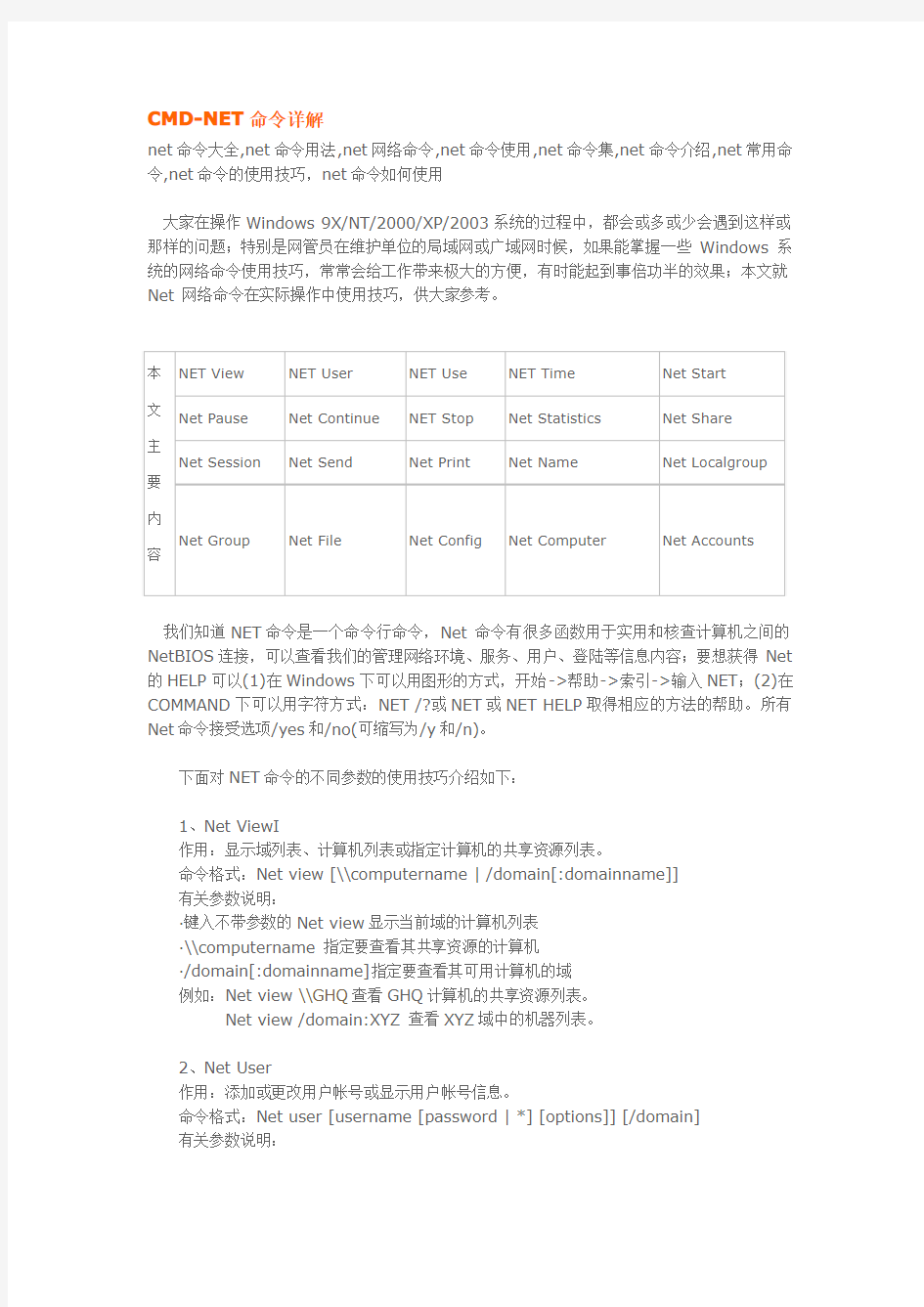
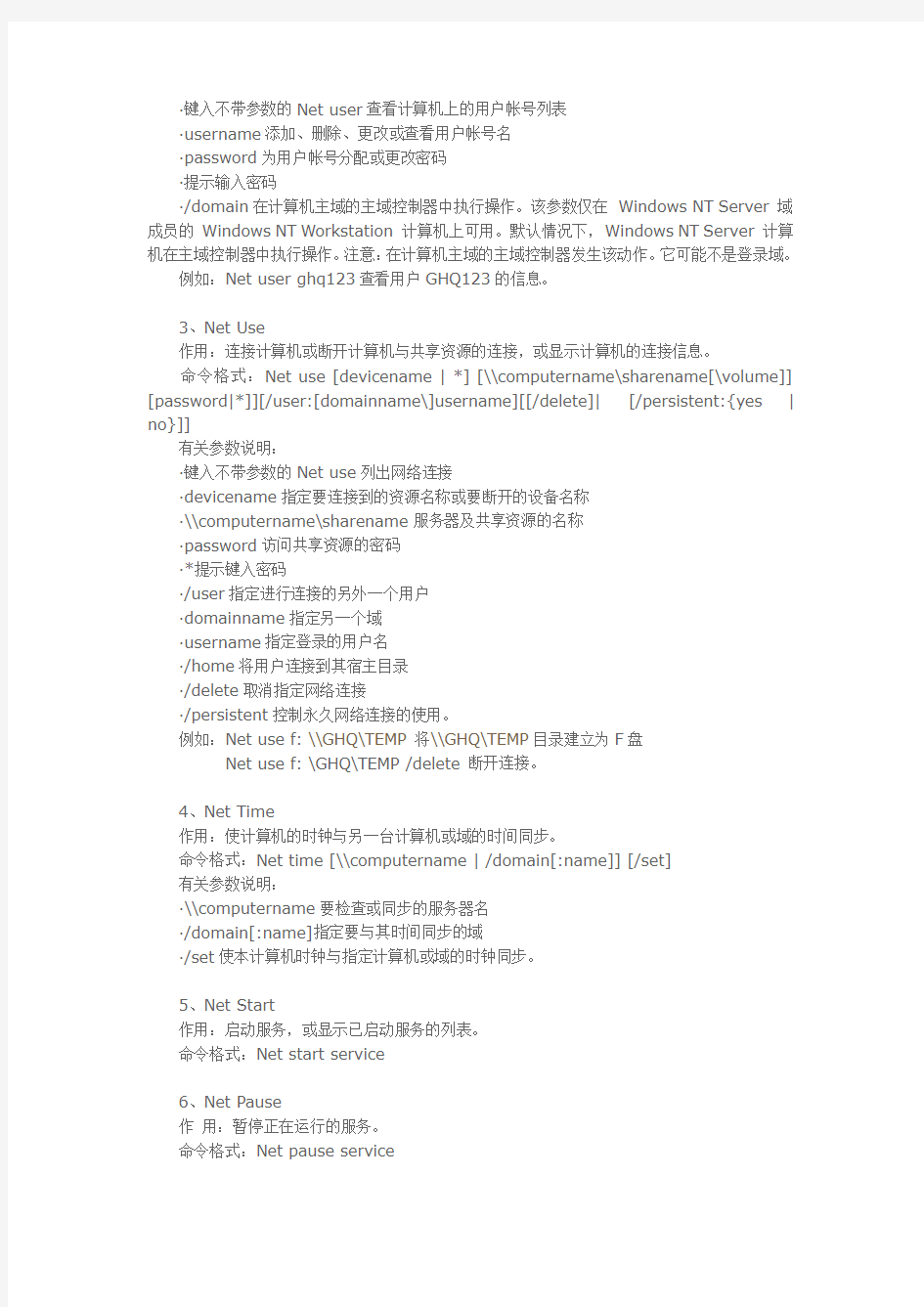
CMD-NET命令详解
net命令大全,net命令用法,net网络命令,net命令使用,net命令集,net命令介绍,net常用命令,net命令的使用技巧,net命令如何使用
大家在操作Windows9X/NT/2000/XP/2003系统的过程中,都会或多或少会遇到这样或那样的问题;特别是网管员在维护单位的局域网或广域网时候,如果能掌握一些Windows系统的网络命令使用技巧,常常会给工作带来极大的方便,有时能起到事倍功半的效果;本文就Net网络命令在实际操作中使用技巧,供大家参考。
我们知道NET命令是一个命令行命令,Net命令有很多函数用于实用和核查计算机之间的NetBIOS连接,可以查看我们的管理网络环境、服务、用户、登陆等信息内容;要想获得Net 的HELP可以(1)在Windows下可以用图形的方式,开始->帮助->索引->输入NET;(2)在COMMAND下可以用字符方式:NET/?或NET或NET HELP取得相应的方法的帮助。所有Net命令接受选项/yes和/no(可缩写为/y和/n)。
下面对NET命令的不同参数的使用技巧介绍如下:
1、Net ViewI
作用:显示域列表、计算机列表或指定计算机的共享资源列表。
命令格式:Net view[\\computername|/domain[:domainname]]
有关参数说明:
·键入不带参数的Net view显示当前域的计算机列表
·\\computername指定要查看其共享资源的计算机
·/domain[:domainname]指定要查看其可用计算机的域
例如:Net view\\GHQ查看GHQ计算机的共享资源列表。
Net view/domain:XYZ查看XYZ域中的机器列表。
2、Net User
作用:添加或更改用户帐号或显示用户帐号信息。
命令格式:Net user[username[password|*][options]][/domain]
有关参数说明:
·键入不带参数的Net user查看计算机上的用户帐号列表
·username添加、删除、更改或查看用户帐号名
·password为用户帐号分配或更改密码
·提示输入密码
·/domain在计算机主域的主域控制器中执行操作。该参数仅在Windows NT Server域成员的Windows NT Workstation计算机上可用。默认情况下,Windows NT Server计算机在主域控制器中执行操作。注意:在计算机主域的主域控制器发生该动作。它可能不是登录域。
例如:Net user ghq123查看用户GHQ123的信息。
3、Net Use
作用:连接计算机或断开计算机与共享资源的连接,或显示计算机的连接信息。
命令格式:Net use[devicename|*][\\computername\sharename[\volume]] [password|*]][/user:[domainname\]username][[/delete]|[/persistent:{yes| no}]]
有关参数说明:
·键入不带参数的Net use列出网络连接
·devicename指定要连接到的资源名称或要断开的设备名称
·\\computername\sharename服务器及共享资源的名称
·password访问共享资源的密码
·*提示键入密码
·/user指定进行连接的另外一个用户
·domainname指定另一个域
·username指定登录的用户名
·/home将用户连接到其宿主目录
·/delete取消指定网络连接
·/persistent控制永久网络连接的使用。
例如:Net use f:\\GHQ\TEMP将\\GHQ\TEMP目录建立为F盘
Net use f:\GHQ\TEMP/delete断开连接。
4、Net Time
作用:使计算机的时钟与另一台计算机或域的时间同步。
命令格式:Net time[\\computername|/domain[:name]][/set]
有关参数说明:
·\\computername要检查或同步的服务器名
·/domain[:name]指定要与其时间同步的域
·/set使本计算机时钟与指定计算机或域的时钟同步。
5、Net Start
作用:启动服务,或显示已启动服务的列表。
命令格式:Net start service
6、Net Pause
作用:暂停正在运行的服务。
命令格式:Net pause service
7、Net Continue
作用:重新激活挂起的服务。
命令格式:Net continue service
8、Net Stop
作用:停止Windows NT/2000/2003网络服务。
命令格式:Net stop service
下面我们来看看上面四条命令里服务包含哪些服务:
(1)alerter(警报);
(2)client service for Netware(Netware客户端服务)
(3)clipbook server(剪贴簿服务器)
(4)computer browser(计算机浏览器)
(5)directory replicator(目录复制器)
(6)ftp publishing service(ftp)(ftp发行服务)
(7)lpdsvc
(8)Net logon(网络登录)
(9)Network dde(网络dde)
(10)Network dde dsdm(网络dde dsdm)
(11)Network monitor agent(网络监控代理)
(12)ole(对象链接与嵌入)
(13)remote access connection manager(远程访问连接管理器)
(14)remote access isnsap service(远程访问isnsap服务)
(15)remote access server(远程访问服务器)
(16)remote procedure call(rpc)locator(远程过程调用定位器)
(17)remote procedure call(rpc)service(远程过程调用服务)
(18)schedule(调度)
(19)server(服务器)
(20)simple tcp/ip services(简单TCP/IP服务)
(21)snmp
(22)spooler(后台打印程序)
(23)tcp/ip Netbios helper(TCP/IP NETBIOS辅助工具)
(24)ups
(25)workstation(工作站)
(26)messenger(信使)
(27)dhcp client
9、Net Statistics
作用:显示本地工作站或服务器服务的统计记录。
命令格式:Net statistics[workstation|server]
有关参数说明:
·键入不带参数的Net statistics列出其统计信息可用的运行服务·workstation显示本地工作站服务的统计信息
·server显示本地服务器服务的统计信息
例如:Net statistics server|more显示服务器服务的统计信息。
10、Net Share
作用:创建、删除或显示共享资源。
命令格式:Net share sharename=drive:path[/users:number|/unlimited] [/remark:"text"]
有关参数说明:
·键入不带参数的Net share显示本地计算机上所有共享资源的信息
·sharename是共享资源的网络名称
·drive:path指定共享目录的绝对路径
·/users:number设置可同时访问共享资源的最大用户数
·/unlimited不限制同时访问共享资源的用户数
·/remark:"text"添加关于资源的注释,注释文字用引号引住
例如:Net share yesky=c:\temp/remark:"my first share"
以yesky为共享名共享C:\temp
Net share yesky/delete停止共享yesky目录
11、Net Session
作用:列出或断开本地计算机和与之连接的客户端的会话。
命令格式:Net session[\\computername][/delete]
有关参数说明:
·键入不带参数的Net session显示所有与本地计算机的会话的信息。
·\\computername标识要列出或断开会话的计算机。
·/delete结束与\computername计算机会话并关闭本次会话期间计算机的所有打开文件。如果省略\computername参数,将取消与本地计算机的所有会话。
例如:Net session[url=file://\\GHQ]\\GHQ[/url]要显示计算机名为GHQ的客户端会话信息列表。
12、Net Send
作用:向网络的其他用户、计算机或通信名发送消息。
命令格式:Net send{name|*|/domain[:name]|/users}message
有关参数说明:
·name要接收发送消息的用户名、计算机名或通信名
·*将消息发送到组中所有名称
·/domain[:name]将消息发送到计算机域中的所有名称
·/users将消息发送到与服务器连接的所有用户
·message作为消息发送的文本
例如:Net send/users server will shutdown in10minutes.给所有连接到服务器的用户发送消息。
13、Net Print
作用:显示或控制打印作业及打印队列。
命令格式:Net print[\\computername]job#[/hold|/release|/delete]
有关参数说明:
·computername共享打印机队列的计算机名
·sharename打印队列名称
·job#在打印机队列中分配给打印作业的标识号
·/hold使用job#时,在打印机队列中使打印作业等待
·/release释放保留的打印作业
·/delete从打印机队列中删除打印作业
例如:Net print\\GHQ\HP8000列出[url=file://\\GHQ]\\GHQ[/url]计算机上HP8000打印机队列的目录。
14、Net Name
作用:添加或删除消息名(有时也称别名),或显示计算机接收消息的名称列表。
命令格式:Net name[name[/add|/delete]]
有关参数说明:
·键入不带参数的Net name列出当前使用的名称
·name指定接收消息的名称
·/add将名称添加到计算机中
·/delete从计算机中删除名称
15、Net Localgroup
作用:添加、显示或更改本地组。
命令格式:Net localgroup groupname{/add[/comment:"text"]|/delete} [/domain]
有关参数说明:
·键入不带参数的Net localgroup显示服务器名称和计算机的本地组名称
·groupname要添加、扩充或删除的本地组名称
·/comment:"text"为新建或现有组添加注释
·/domain在当前域的主域控制器中执行操作,否则仅在本地计算机上执行操作
·name[...]列出要添加到本地组或从本地组中删除的一个或多个用户名或组名
·/add将全局组名或用户名添加到本地组中
·/delete从本地组中删除组名或用户名
例如:Net localgroup ggg/add将名为ggg的本地组添加到本地用户帐号数据库;
Net localgroup ggg显示ggg本地组中的用户。
16、Net Group
作用:在Windows NT/2000/2003Server域中添加、显示或更改全局组。
命令格式:Net group groupname{/add[/comment:"text"]|/delete}[/domain]有关参数说明:
·键入不带参数的Net group显示服务器名称及服务器的组名称
·groupname要添加、扩展或删除的组
·/comment:"text"为新建组或现有组添加注释
·/domain在当前域的主域控制器中执行该操作,否则在本地计算机上执行操作
·username[...]列表显示要添加到组或从组中删除的一个或多个用户
·/add添加组或在组中添加用户名
·/delete删除组或从组中删除用户名
例如:Net group ggg GHQ1GHQ2/add将现有用户帐号GHQ1和GHQ2添加到本地计算机的ggg组。
17、Net File
作用:显示某服务器上所有打开的共享文件名及锁定文件数。
命令格式:Net file[id[/close]]
有关参数说明:
·键入不带参数的Net file获得服务器上打开文件的列表
·id文件标识号
·/close关闭打开的文件并释放锁定记录
18、Net Config
作用:显示当前运行的可配置服务,或显示并更改某项服务的设置。
命令格式:Net config[service[options]]
有关参数说明:
·键入不带参数的Net config显示可配置服务的列表
·service通过Net config命令进行配置的服务(server或workstation)
·options服务的特定选项
19、Net Computer
作用:从域数据库中添加或删除计算机。
命令格式:Net computer\\computername{/add|/del}
有关参数说明:
·\\computername指定要添加到域或从域中删除的计算机
·/add将指定计算机添加到域
·/del将指定计算机从域中删除
例如:Net computer\\js/add将计算机js添加到登录域。
20、Net Accounts
作用:更新用户帐号数据库、更改密码及所有帐号的登录要求。
命令格式:Net accounts[/forcelogoff:{minutes|no}][/minpwlen:length] [/maxpwage:{days|unlimited}][/minpwage:days][/uniquepw:number] [/domain]
有关参数说明:
·键入不带参数的Net accounts显示当前密码设置、登录时限及域信息
·/forcelogoff:{minutes|no}设置当用户帐号或有效登录时间过期时
·/minpwlen:length设置用户帐号密码的最少字符数
·/maxpwage:{days|unlimited}设置用户帐号密码有效的最大天数
·/minpwage:days设置用户必须保持原密码的最小天数
·/uniquepw:number要求用户更改密码时,必须在经过number次后才能重复使用与之相同的密码
·/domain在当前域的主域控制器上执行该操作
·/sync当用于主域控制器时,该命令使域中所有备份域控制器同步
例如:Net accounts/minpwlen:8将用户帐号密码的最少字符数设置为8。
当然Net命令具体在Win98/NT/2000/XP/2003环境中使用,可能会存在一些差异,请大家参考有关的资料说明,在此就不多说了。
下面是一个将Net、ping和ipconfig命令组合起来使用,测试局域网的连通性,判定远程计算机Microsoft网络服务的文件和打印机有无共享的实际例子。仅供同志们在学习操作Net网络命令做参考,具体步骤如下:
1)首先我们要使用Ping命令测试TCP/IP的连接性,然后用ipconfig命令的显示,以确保网卡不处于“媒体已断开”状态。
2)打开DOS命令提示符,然后使用IP地址对所需主机进行Ping命令测试。
如果Ping命令失败,出现“Request timed out”消息,请验证主机IP地址是否正确,主机是否运行,以及该计算机和主机之间的所有网关(路由器)是否运行。
3)要使用Ping命令测试主机名称解析功能,请使用主机名称ping所需的主机。
如果Ping命令失败,出现“Unable to resolve target system name”消息,请验证主机名称是否正确,以及主机名称是否能被DNS服务器解析。
4)要使用Net view命令测试TCP/IP连接,请打开命令提示符,然后键入Net view\\计算机名称。Net view命令将通过建立临时连接,列出使用Windows XP/NT/2000/2003的计算机上的文件和打印共享。如果在指定的计算机上没有文件或打印共享,Net view命令将显示“There are no entries in the list”消息。
如果Net view命令失败,出现“System error53has occurred”消息,请验证计算机名称是否正确,使用Windows XP/NT/2000/2003的计算机是否运行,以及该计算机和使用Windows XP/NT/2000/2003的计算机之间的所有网关(路由器)是否运行。
如果Net view命令失败,出现“System error5has occurred.Access is denied.”消息,请验证您登录所用的帐户是否具有查看远程计算机上共享的权限。
要进一步解决连通性问题,请执行以下操作:
a)使用Ping命令ping计算机名称。
如果Ping命令失败,出现“Unable to resolve target system name”消息,则计算机名称无法解析为IP地址。
b)使用Net view命令和运行Windows XP/NT/2000/2003的计算机的IP地址,如下所示:
Net view\\IP地址;如果Net view命令成功,那么计算机名称解析成错误的IP地址。
如果Net view命令失败,出现“System error53has occurred”消息,则说明远程计算机可能没有运行Microsoft网络服务的文件和打印机共享。
远程桌面连接:开始——运行——mstsc
AIX的vmstat命令详解(原创) vmstat概述 vmstat 命令报告关于内核线程、虚拟内存、磁盘、陷阱和CPU 活动的统计信息。由vmstat 命令生成的报告可以用于平衡系统负载活动。系统范围内的这些统计信息(所有的处理器中)都计算出以百分比表示的平均值,或者计算其总和。 Interval 参数指定每个报告之间的时间量(以秒计)。第一个报告包含系统启动后时间的统计信息。后续报告包含自从前一个报告起的时间间隔过程中所收集的统计信息。如果没有指定Interval 参数,vmstat 命令生成单个报告然后退出。Count 参数只能和Interval 参数一起指定。如果指定了Count 参数,其值决定生成的报告数目和相互间隔的秒数。如果Interval 参数被指定而没有Count 参数,则连续生成报告。Count 参数不允许为0。 内核为内核线程、调页和中断活动维护统计信息,vmstat 命令通过使用perfstat 内核扩展来对其进行访问。磁盘输入/输出统计信息由设备驱动程序维护。对于磁盘,利用活动时间和传送信息数量来确定平均传送速率。活动时间的百分数根据报告期间驱动器忙的时间量来计算。 vmstat命令输出详解 输出样例 #vmstat 1 2 System configuration: lcpu=8 mem=15360MB kthr memory page faults cpu ----- ---------------------------- ---------------------- ------------ ---------------------------------------- r b avm fre re pi po fr sr cy in sy cs us sy id wa 1 0 1614482 971363 0 0 0 0 0 0 56 4997 2739 1 1 97 0 0 0 1614484 971361 0 0 0 0 0 0 23 4435 2677 1 1 97 0 Kthr kernel thread state(内核线程状态,表示每秒钟在采样间隔时间上对各种队列的内核线程数求得的平均值) r: 取样期间可运行的内核线程的平均数,包括正在运行的线程和指准备运行但尚在等待运行的进程。
如果你玩过路由器的话,就知道路由器里面那些很好玩的命令缩写。 例如,"sh int" 的意思是"show interface"。 现在Windows 2000 也有了类似界面的工具,叫做netsh。 我们在Windows 2000 的cmd shell 下,输入netsh 就出来:netsh> 提示符, 输入int ip 就显示: interface ip> 然后输入dump ,我们就可以看到当前系统的网络配置: # ---------------------------------- # Interface IP Configuration # ---------------------------------- pushd interface ip # Interface IP Configuration for "Local Area Connection" set address name = "Local Area Connection" source = static addr = 192.168.1.168 mask = 255.255.255.0 add address name = "Local Area Connection" addr = 192.1.1.111 mask = 255.255.255.0 set address name = "Local Area Connection" gateway = 192.168.1.100 gwmetric = 1 set dns name = "Local Area Connection" source = static addr = 202.96.209.5 set wins name = "Local Area Connection" source = static addr = none
西安郵電學院 计算机网络技术及应用实验 报告书 院部名称:管理工程学院 学生姓名:XXX 专业名称:信息管理与信息系统班级:10XX 学号:0210XXXX 时间:2012年 5 月 4 日
一、实验目的 1.掌握基本的网络知识。 2.掌握CMD一些基本命令,并学会运用这些命令排除一些基本问题。 二、具体实验内容及步骤 1.Ping命令的使用 点击―开始‖—〉―运行‖,在―运行‖对话框―打开‖后键入cmd,按―确定‖,到命令行方式下。 实验步骤: 1)回环测试。这个ping命令被送到本地计算机IP软件。这一命令可以用来检测TCP/IP的安装或运行存在的某些最基本的问题。 C:\>ping 127.0.0.1 2)Localhost是127.0.0.1的别名,我们也可以利用localhost来进行回环测试,每台计算机都能够将名称localhost转换成地址127.0.0.1。如果做不到这一点,则表示主机文件(host)中存在问题。 C:\>ping localhost
3)Ping本机IP。若无回复,说明本地计算机的TCP/IP安装或配置存在问题。 C:\>ping –t 192.168.2.37 在命令中加入参数-t,本地计算机应该始终对该ping命令做出应答,使用ctrl+C终止操作。 4)Ping局域网内其它主机IP。该命令对局域网内的其它主机发送回送请求信息。
如果能够收到对方主机的回送应答信息,表明本地网络中的网卡和传输媒体运行正常。 C:\>ping 192.168.2.55 5)Ping网关:如果能够收到应答信息,则表明网络中的网关路由器运行正常。 C:\>ping 192.168.2.1 6)Ping域名服务器:如果能够收到应答信息,则表明网络中的域名服务器运行正常。 C:\>ping 202.117.128.2
iostat iostat用于输出CPU和磁盘I/O相关的统计信息. 命令格式: iostat [ -c | -d ] [ -k | -m ] [ -t ] [ -V ] [ -x ] [ device [ ... ] | ALL ] [ -p [ device | ALL ] ] [ interval [ count ] ] 1)iostat的简单使用 iostat可以显示CPU和I/O系统的负载情况及分区状态信息. 直接执行iostat可以显示下面内容: # iostat # iostat –xm 带XM参数显示扩展信息并将磁盘数据有每扇区改为每兆显示(1扇区等于512字节) 各个输出项目的含义如下: avg-cpu段: %user: 在用户级别运行所使用的CPU的百分比. %nice: nice操作所使用的CPU的百分比. %sys: 在系统级别(kernel)运行所使用CPU的百分比. %iowait: CPU等待硬件I/O时,所占用CPU百分比.
%idle: CPU空闲时间的百分比. Device段: tps: 每秒钟发送到的I/O请求数. Blk_read /s: 每秒读取的block数. Blk_wrtn/s: 每秒写入的block数. Blk_read: 读入的block总数. Blk_wrtn: 写入的block总数. 2)iostat参数说明 iostat各个参数说明: -c 仅显示CPU统计信息.与-d选项互斥. -d 仅显示磁盘统计信息.与-c选项互斥. -k 以K为单位显示每秒的磁盘请求数,默认单位块. -p device | ALL 与-x选项互斥,用于显示块设备及系统分区的统计信息.也可以在-p后指定一个设备名,如: # iostat -p hda 或显示所有设备 # iostat -p ALL -t 在输出数据时,打印搜集数据的时间. -V 打印版本号和帮助信息. -x 输出扩展信息. 3)iostat输出项目说明 Blk_read 读入块的当总数. Blk_wrtn 写入块的总数. kB_read/s 每秒从驱动器读入的数据量,单位为K. kB_wrtn/s 每秒向驱动器写入的数据量,单位为K. kB_read 读入的数据总量,单位为K. kB_wrtn 写入的数据总量,单位为K.
实验1 常用网络管理命令的使用 一.实验目的 1.掌握各种主要命令的作用。 2.掌握各种网络命令的主要测试方法。 3.理解各种网络命令主要参数的含义。 二.实验环境 1.安装有Windows 2003 Server操作系统的计算机二台。 2.至少有两台机器通过交叉双绞线相连或通过集线器相连。 三.实验理论基础 在网络调试的过程中,常常要检测服务器和客户机之间是否连接成功、希望检查本地计算机和某个远程计算机之间的路径、检查TCP/IP的统计情况以及系统使用DHCP分配IP地址时掌握当前所有的TCP/IP网络配置情况,以便及时了解整个网络的运行情况,以确保网络的连通性,保证整个网络的正常运行。在Windows 2003中提供了以下命令行程序。 (1) ping:用于测试计算机之间的连接,这也是网络配置中最常用的命令; (2) ipconfig:用于查看当前计算机的TCP/IP配置; (3) netstat:显示连接统计; (4) tracert:进行源主机与目的主机之间的路由连接分析; (5) arp:实现IP地址到物理地址的单向映射。 四.实验参考步骤 1.Ping命令 Ping用于确定网络的连通性。命令格式为:Ping 主机名/域名/IP地址 一般情况下,用户可以通过使用一系列Ping命令来查找问题出在什么地方,或检验网络运行的情况时。典型的检测次序及对应的可能故障如下: (1)ping 127.0.0.1:如果测试成功,表明网卡、TCP/IP协议的安装、IP地址、子网掩码的设置正常。如果测试不成功,就表示TCP/IP的安装或运行存在某些最基本的问题。 (2)ping 本机IP:如果测试不成功,则表示本地配置或安装存在问题,应当对网络设备和通讯介质进行测试、检查并排除。 (3)ping 局域网内其它IP:如果测试成功,表明本地网络中的网卡和载体运行正确。但如果收到0个回送应答,那么表示子网掩码不正确或网卡配置错误或电缆系统有问题。 (4)ping 网关IP:这个命令如果应答正确,表示局域网中的网关或路由器正在运行并能够做出应答。 (5)ping 远程IP:如果收到正确应答,表示成功的使用了缺省网关。对于拨号上网用户则表示能够成功的访问Internet。 (6) ping localhost:localhost是系统的网络保留名,它是127.0.0.1的别名,每台计算机都应该能够将该名字转换成该地址。如果没有做到这点,则表示主机文件(/Windows/host)存在问题。 (7)Ping https://www.doczj.com/doc/5f6833814.html,(一个著名网站域名):对此域名执行Ping命令,计算机必须先将域名转换成IP地址,通常是通过DNS服务器。如果这里出现故障,则表示本机DNS服务器的IP地址配置不正确,或DNS服务器有故障。 如果上面所列出的所有Ping命令都能正常运行,那么计算机进行本地和远程通信基本上就
测试网速命令必须学会的几个网络测试命令 了解和把握下面几个命令将会有助于您更快地检测到网络故障所在,从而节省时间dota测试模式命令,进步效率。 Ping Ping是测试网络联接状况以及信息包发送和接收状况非常有用的工具,是网络测试最常用的命令。Ping向目标主机(地址)发送一个回送请求数据包显卡测试命令,要求目标主机收到请求后给予答复,从而判定网络的响应时间和本机是否与目标主机(地址)联通。假如执行Ping不成功,则可以猜测故障出现在以下几个方面:网线故障,网络适配器配置不正确,IP地址不正确。假如执行Ping成功而网络仍无法使用,那么题目很可能出在网络系统的软件配置方面,Ping成功只能保证本机与目标主机间存在一条连通的物理路径。 命令格式: ping IP地址或主机名 [-t] [-a] [-n count] [-l size] 参数含义: -t不停地向目标主机发送数据; -a 以IP地址格式来显示目标主机的网络地址; -n count 指定要Ping多少次测试网速的命令声卡测试命令,具体次数由count来指定; -l size 指定发送到目标主机的数据包的大小。 例如当您的机器不能访问Internet,首先您想确认是否是本地局域网的故障。假定局域网的代理服务器IP地址为202.168.0.1测试网络的命令,您可以使用Ping 202.168.0.1命令查看本机是否和代理服务器联通。又如,测试本机的网卡是否正确安装的常用命令是ping 127.0.0.1。 Tracert Tracert命令用来显示数据包到达目标主机所经过的路径,并显示到达每个节点的时间。命令功能同Ping类似测试网速命令,但它所获得的信息要比Ping命令具体得多,它把数据包所走的全部路径、节点的IP以及花费的时间都显示出来。该命令比较适用于大型网络。 命令格式: tracert IP地址或主机名 [-d][-h maximumhops][-j host_list] [-w timeout] 参数含义: -d 不解析目标主机的名字; -h maximum_hops 指定搜索到目标地址的最大跳跃数; -j host_list 按照主机列表中的地址开释源路由; -w timeout 指定超时时间间隔,程序默认的时间单位是毫秒。 例如大家想要了解自己的计算机与目标主机https://www.doczj.com/doc/5f6833814.html,之间具体的传输路径信息,可以在MS-DOS方式输进tracert https://www.doczj.com/doc/5f6833814.html,。 假如我们在Tracert命令后面加上一些参数,还可以检测到其他更具体的信息,例如使用参数-dping命令测试网速,可以指定程序在跟踪主机的路径信息时,同时也解析目标主机的域名。 Netstat Netstat命令可以帮助网络治理员了解网络的整体使用情况。它可以显示当前正在活动的网络连接的具体信息,例如显示网络连接、路由表和网络接口信息dota测试命令,可以
AIX常用命令 AIX系统的设备有四种状态: Undefined(未定义):表示系统无法识别该设备,也就是系统找不到该设备。Defined(定义):表示系统可以识别设备,但是系统不能使用它。Available(可用):表示该设备在系统中可以使用,用户也可以使用。Stopped(停用):表示设备不能被使用,但操作系统通过驱动程序可以识别它。------------------------------------------------------------------------------- 一、查看错误记录 1、显示错误:errpt 2、显示详细的错误信息:errpt -a 或errpt -a|more 3、清空错误记录信息:errclear 0 二、查看文件系统 df -g 【以G为单位检查】或df -k 【以K为单位检查】 三、查看系统中的设备及其特征 lsdev -C显示的设备都已经安装在系统中。 lsdev -P显示系统预定义设备数据库中的所有设备,即系统能支持的设备。【举例】 1、查看硬盘: lsdev –Cc disk 2、看磁带机: lsdev –Cc tape 3、查看适配卡: lsdev –Cc adapter 4、处理器个数:lsdev –C|grep proc 【grep:强大的文本搜索工具,并把匹配的行打印出来(类似于find)】
5、查看预定义设备对象类中的所有设备,并具有列头:lsdev -P -H 6、要列出预定义设备对象类中的受支持的设备类,输入:lsdev -P -r class 7、要列出其名称以字母‘hdi’开头的所有设备:lsdev -l hdi* 8、要列出所有子pci0 总线,请输入:lsdev -p pci0 9、要列出其名称包含在文件/tmp/f 中的设备,输入:cat /tmp/f | lsdev -l - 四、显示系统的配置信息、诊断信息和重要产品数据(VPD)信息 lscfg -vp获取所有已配置硬件设备的详细信息 【举例】 1、查看硬盘信息: lscfg –vl hdiskx x表示数字 2、查看网卡信息: lscfg –vl entx x表示数字 3、查看磁带机: lscfg –vl rmtx x表示数字 4、要在每一行显示带有设备描述的系统配置:lscfg -s 5、要显示由逻辑名ent0 指定的特定设备的VPD:lscfg -v -l ent0 6、要显示不带有VPD 的逻辑名hdisk(或proc)所指定设备的名称、位置和描述:lscfg -l hdisk(或proc)\* 7、要将开放固件设备树中相应节点的VPD 显示到ent0 设备中: lscfg -vp -l ent0 五、查看硬件属性 lsattr:用于读取指定设备的配置属性,部分属性可更改 lsattr –El获取已配置设备的属性信息。 【举例】 查看硬盘属性: lsattr –El hdiskx x表示数字
常用的网络测试命令 在进行各类网络实验和网络故障排除时,经常需要用到相应的测试工具。网络测试工具基本上分为两类:专用测试工具和系统集成的测试命令,其中,专用测试工具虽然功能强大, 但价格较为昂贵,主要用于对网络的专业测试。对于网络实验和平时的网络维护来说,通过熟练掌握由系统(操作系统和网络设备)集成的一些测试命令,就可以判断网络的工作状态和常见的网络故障。我们以 Windows XP 为例,介绍一些常见命令的使用方法。 1 Ping网络连通测试命令 1.1 Ping 命令的功能 Ping 是网络连通测试命令,是一种常见的网络工具。用这种工具可以测试端到端的连 通性,即检查源端到目的端网络是否通畅。该命令主要是用来检查路由是否能够到达,Ping 的原理很简单,就是通过向计算机发送Internet控制信息协议(ICMP )从源端向目的端发 出一定数量的网络包,然后从目的端返回这些包的响应,以校验与远程计算机或本地计算机 的连接情况。对于每个发送网络包,Ping 最多等待 1 秒并显示发送和接收网络包的数量, 比较每个接收网络包和发送网络包,以校验其有效性。默认情况下,发送四个回应网络包。 由于该命令的包长非常小,所以在网上传递的速度非常快,可以快速的检测要去的站点是否可达,如果在一定的时间内收到响应,则程序返回从包发出到收到的时间间隔,这样根据时间间隔就可以统计网络的延迟。如果网络包的响应在一定时间间隔内没有收到,则程序认为包丢失,返回请求超时的结果。这样如果让Ping 一次发一定数量的包,然后检查收到相应 的包的数量,则可统计出端到端网络的丢包率,而丢包率是检验网络质量的重要参数。 一般在去某一站点是可以先运行一下该命令看看该站点是否可达。如果执行Ping不成功,则可以预测故障出现在以下几个方面: 网线是否连通 网络适配器配置是否正确 IP 地址是否可用 如果执行Ping 成功而网络仍无法使用,那么问题很可能出在网络系统的软件配置方面,Ping 成功只能保证当前主机与目的主机间存在一条连通的物理路径。它的使用格式是在命 令提示符下键入: ping IP 地址或主机名,执行结果显示响应时间,重复执行这个命令,可以 发现 Ping 报告的响应时间是不同的。 如果网络管理员和用户的Ping 命令都失败了, Ping 命令显示的出错信息是很有帮助的, 可以指导进行下一步的测试计划。这时可注意 Ping 命令显示的出错信息,这种出错信息通常分 为三种情况: (1) unknown host(不知名主机),该远程主机的名字不能被DNS(域名服务器)转换成ip 地址。网络故障可能为 DNS 有故障,或者其名字不正确,或者网络管理员的系统与远程 主机之间的通信线路有故障。 (2)network unreachable (网络不能到达),这是本地系统没有到达远程系统的路由,可 用 netstat-rn 检查路由表来确定路由配置情况。
iostat命令详解 2009-11-02 20:41 iostat [ -c | -d ] [ -k ] [ -t ] [ -V ] [ -x [ device ] ] [ interval [ count ] ]基本语法: iostat
AIX的iostat命令解析(翻译红皮书) 网友:seagull.li 发布于:2007.12.10 11:50(共有条评论) 查看评论 | 我要评论 1.确定磁盘使用率 $ iostat -T 2 10 System configuration: lcpu=8 drives=29 paths=52 vdisks=0 tty: tin tout avg-cpu: % user % sys % idle % iowait time 0.0 377.0 77.6 6.1 16.2 0.1 11:35:45 Disks: % tm_act Kbps tps Kb_read Kb_wrtn time hdisk5 78.0 6080.0 439.0 12048 112 11:35:45 hdisk4 79.5 11856.5 453.5 23564 149 11:35:45 hdisk6 19.0 1664.0 13.0 3328 0 11:35:45 $ % tm_act 物理磁盘活动的时间百分比 KBPS 某块磁盘传输数据的总量(读或写) tps 某块物理磁盘每秒钟IO 传输的数量 Kb_read 从磁盘上读取数据的总量 Kb_wrtn 写入磁盘的数据总量 如果%tm_act字段显示磁盘非常忙,并且Kbps 字段显示持续的大量数据传输,应考虑散布数据跨越多个磁盘。该命令支持动态的配置改变。如果发现到配置改变,iostat报告发出一个警告,并刷新最新的系统配置。其中% tm_act是指活动时间,kbps是在统计时间内所有Kb_read与Kb_wrtn之和除以时间的值,即每秒传输的字节数如果% tm_act常过70%却只有很低的Kbps,系统可能是有比较多的LV碎片或文件碎片,当都高时则系统正常。tps表示每秒的IO数,不同的磁盘系统其可承受的IO数不同。如果一块磁盘的活动率超过70%,可以通过转移一部分的磁盘活动压力到另一个磁盘上,或者通过多个磁盘驱动器来扩展I/O压力来获得更高的性能。 $ iostat -D hdisk0 (查看某一磁盘的情况) System configuration: lcpu=8 drives=29 paths=52 vdisks=0 hdisk0 xfer: %tm_act bps tps bread bwrtn 4.6 58.3K 8.8 16.5K 41.9K read: rps avgserv minserv maxserv timeouts fails 3.5 5.8 0.3 67.8 0 0 write: wps avgserv minserv maxserv timeouts fails 5.3 11.2 0.6 114.9 0 0 queue: avgtime mintime maxtime avgwqsz avgsqsz sqfull 136.8 0.0 388.4 0.2 0.0 3.8 --------------------------------------------------------------------------------
实验1常用网络命令 1.ping命令 ping是个使用频率极高的实用程序,主要用于确定网络的连通性。这对确定网络是否正确连接,以及网络连接的状况十分有用。简单的说,ping就是一个测试程序,如果ping运行正确,大体上就可以排除网络访问层、网卡、Modem的输入输出线路、电缆和路由器等存在的故障,从而缩小问题的范围。 ping能够以毫秒为单位显示发送请求到返回应答之间的时间量。如果应答时间短,表示数据报不必通过太多的路由器或网络,连接速度比较快。ping还能显示TTL(Time To Live,生存时间)值,通过TTL 值可以推算数据包通过了多少个路由器。 (1) 命令格式 ping主机名 ping域名 ping IP地址 如图所示,使用ping命令检查到I的计算机的连通性,该例为连接正常。共发送了四个测试数据包,正确接收到四个数据包。 (2) ping命令的基本应用 一般情况下,用户可以通过使用一系列ping命令来查找问题出在什么地方,或检验网络运行的情况。下面就给出一个典型的检测次序及对应的可能故障: ① 如果测试成功,表明网卡、TCP/IP协议的安装、IP地址、子网掩码的设置正常。如果测试不成功,就表示TCP/IP的安装或设置存在有问题。 ②ping 本机IP地址 如果测试不成功,则表示本地配置或安装存在问题,应当对网络设备和通讯介质进行测试、检查并排除。 ③ping局域网内其他IP 如果测试成功,表明本地网络中的网卡和载体运行正确。但如果收到0个回送应答,那么表示子网掩码不正确或网卡配置错误或电缆系统有问题。 ④ping 网关IP 这个命令如果应答正确,表示局域网中的网关路由器正在运行并能够做出应答。 ⑤ping 远程IP 如果收到正确应答,表示成功的使用了缺省网关。对于拨号上网用户则表示能够成功的访问Internet(但不排除ISP的DNS会有问题)。 ⑥ping localhost ⑦ping 对此域名执行Ping命令,计算机必须先将域名转换成IP地址,通常是通过DNS服务器。如果这里出现故障,则表示本机DNS服务器的IP地址配置不正确,或它所访问的DNS服务器有故障如果上面所列出的所有ping命令都能正常运行,那么计算机进行本地和远程通信基本上就没有问题了。但是,这些命令的成功并不表示你所有的网络配置都没有问题,例如,某些子网掩码错误就可能无法用这些方法检测到。
一、Linux操作系统安装 二、Linux基本命令 1、修改操作系统的Shell (修改bash,可以tab命令补全,上下翻输入过的命令) #echo $SHELL /usr/bin/sh #vi /etc/passwd root:!:0:0::/home0:/usr/bin/bash
2、查看AIX操作系统位数的方法: #bootinfo -y #bootinfo –K 2、查看操作系统版本 #oslevel –r 3、查看小型机硬件型号 #prtconf |more #lscfg -vp | grep -p alterable (查看硬件卡)4、查看CPU参数 #prtconf #lsdev –Cc processor #vmstat 5、查看内存参数 #prtconf #vmstat 6、查看硬盘参数
#lsdev -Cc disk #prtconf System Model: IBM,9110-51A (机器型号) Machine Serial Number: 0697AC0 (机器序列号) Processor Type: PowerPC_POWER5 (Power Cpu 类型) Number Of Processors: 2 (Cpu 个数) Processor Clock Speed: 2097 MHz CPU Type: 64-bit Kernel Type: 64-bit (Cpu 位数) LPAR Info: 1 06-97AC0 Memory Size: 1904 MB (内存总数) Good Memory Size: 1904 MB Platform Firmware level: Not Available Firmware Version: IBM,SF240_332 Console Login: enable Auto Restart: true Full Core: false Network Information Host Name: aix IP Address: 192.168.1.18 (网卡IP地址) Sub Netmask: 255.255.255.0 Gateway: 192.168.1.1 Name Server: 211.100.30.29 Domain Name: Paging Space Information Total Paging Space: 512MB Percent Used: 42% + hdisk1 U788C.001.AAA8364-P1-T11-L5-L0 16 Bit LVD SCSI Disk Drive (73400 MB) (硬盘信息)+ hdisk0 U788C.001.AAA8364-P1-T11-L8-L0 16 Bit LVD SCSI Disk Drive (73400 MB) (硬盘信息)
实验六常用网络命令使用 一、实验目的: ?了解系统网络命令及其所代表的含义,以及所能对网络进行的操作。 ?通过网络命令了解网络状态,并利用网络命令对网络进行简单的操作。 二、实验设备 实验机房,计算机安装的是 Windows 2000 或 XP 操作系统 三、背景知识 windows 操作系统本身带有多种网络命令,利用这些网络命令可以对网络进行简单的操作。需要注意是这些命令均是在 DOS 命令行下执行。本次实验学习两个最常用的网络命令。 1 、 ARP: 显示和修改 IP 地址与物理地址之间的转换表 ARP -s inet_addr eth_addr [if_addr] ARP -d inet_addr [if_addr] ARP -a [inet_addr] [-N if_addr] -a 显示当前的 ARP 信息,可以指定网络地址,不指定显示所有的表项 -g 跟 -a 一样 . -d 删除由 inet_addr 指定的主机 . 可以使用 * 来删除所有主机 . -s 添加主机,并将网络地址跟物理地址相对应,这一项是永久生效的。 eth_addr 物理地址 . if_addr 网卡的 IP 地址 InetAddr 代表指定的 IP 地址 2 、 Ping 验证与远程计算机的连接。该命令只有在安装了 TCP/IP 协议后才可以使用。
ping [-t] [-a] [-n count] [-l length] [-f] [-i ttl] [-v tos] [-r count] [-s count] [[-j computer-list] | [-k computer-list]] [-w timeout] destination-list 参数 -t Ping 指定的计算机直到中断。 -a 将地址解析为计算机名。 -n count 发送 count 指定的 ECHO 数据包数。默认值为 4 。 -l length 发送包含由 length 指定的数据量的 ECHO 数据包。默认为 32 字节;最大值是 65,527 。 -f 在数据包中发送“不要分段”标志。数据包就不会被路由上的网关分段。 -i ttl 将“生存时间”字段设置为 ttl 指定的值。 -v tos 将“服务类型”字段设置为 tos 指定的值。 -r count 在“记录路由”字段中记录传出和返回数据包的路由。 count 可以指定最少 1 台,最多 9 台计算机。 -s count 指定 count 指定的跃点数的时间戳。 -j computer-list 利用 computer-list 指定的计算机列表路由数据包。连续计算机可以被中间网关分隔(路由稀疏源) IP 允许的最大数量为 9 。 -k computer-list 利用 computer-list 指定的计算机列表路由数据包。连续计算机不能被中间网关分隔(路由严格源) IP 允许的最大数量为 9 。 -w timeout 指定超时间隔,单位为毫秒。 destination-list 指定要 ping 的远程计算机。 较一般的用法是 ping –t https://www.doczj.com/doc/5f6833814.html, 四、实验内容和要求 ?利用 Ping 命令检测网络连通性 ?利用 Arp 命令检验 MAC 地址解析 五、实验步骤:
freebsd命令汇总 查询命令 find / -name adc.rar abc.rar为你要查询的文件名 ---------------------------- find / \! -name “*.c” -print 列出所有不是以.c结尾的文件Print out a list of all the files whose names do not end in .c. find / -newer ttt -user wnj -print 列出所有比文件ttt新并且owner是wnj的文件 find / \! \( -newer ttt -user wnj \) -print 列出所有比文件ttt旧并且owner不是是wnj的文件 find / \( -newer ttt -or -user wnj \) -print 列出所有比文件ttt新或者owner是wnj的文件 find / -newerct …1 minute ago? -print 列出所有一分钟之前改变的文件 find / -type f -exec rm {} \; 删除所有文件,除非你疯了 find -L /usr/bin/ -type l -delete 删除/usr/bin目录下所有连接错误的连接符号
find / -name “[a-z].*” 还有几个参数会经常用到 -amin n 表示最后n分钟访问的文件 -atime n 表示最后n小时访问的文件 -cmin n 表示最后n分钟改变状态的文件 -ctime n 表示最后n小时改变状态的文件 -mmin n 表示最后n分钟里修改过的文件 -mtime n 表示最后24*n小时里修改过的文件 -empty 表示空白的文件,或空白的文件目录,或目录中没有子目录的文件夹 -nouser 属于作废用户的文件 -size +nc 长度大于n字节的文件 几个参数之间可以用-and,-or连接,某个参数取反可用!,可以用括号分隔条件 -exec command; 并执行命令 chown 命令 功能:更改某个文件或目录的属主和属组。这个命令也很常用。例如root用户把自己的一个文件拷贝给用户xu,为了让用户xu能够存取这个文件,root用户应该把这个文件的属主设为xu,否则,用户xu无法存取这个文件。 语法:chown [选项] 用户或组文件 说明:chown将指定文件的拥有者改为指定的用户或组。用户可以是用户名或用户ID。组可以是组名或组ID。文件是以空格分开的要改变权限的文件列表,支持通配符。 ------------------ 例子: chown -R deserts:apache phpMyAdmin-2.8.1-rc1
常用网络命令使用技巧详解 我想大家不会忘记Windows是从简单的DOS字符界面发展过来的。虽然我们平时在使用Windows操作系统的时候,主要是对图形界面进行操作,但是DOS命令我们仍然非常有用,下面就让我看来看看这些命令到底有那些作用,同时学习如何使用这些命令的技巧。 一、Ping命令的使用技巧 Ping是个使用频率极高的实用程序,用于确定本地主机是否能与另一台主机交换(发送与接收)数据报。根据返回的信息,我们就可以推断TCP/IP参数是否设置得正确以及运行是否正常。需要注意的是:成功地与另一台主机进行一次或两次数据报交换并不表示TCP/IP配置就是正确的,我们必须执行大量的本地主机与远程主机的数据报交换,才能确信TCP/IP的正确性。 简单的说,Ping就是一个测试程序,如果Ping运行正确,我们大体上就可以排除网络访问层、网卡、MODEM的输入输出线路、电缆和路由器等存在的故障,从而减小了问题的范围。但由于可以自定义所发数据报的大小及无休止的高速发送,Ping也被某些别有用心的人作为DDOS(拒绝服务攻击)的工具,例如许多大型的网站就是被黑客利用数百台可以高速接入互联网的电脑连续发送大量Ping数据报而瘫痪的。 按照缺省设置,Windows上运行的Ping命令发送4个ICMP(网间控制报文协议)回送请求,每个32字节数据,如果一切正常,我们应能得到4个回送应答。 Ping能够以毫秒为单位显示发送回送请求到返回回送应答之间的时间量。如果应答时间短,表示数据报不必通过太多的路由器或网络连接速度比较快。Ping还能显示TTL(Time To Live存在时间)值,我们可以通过TTL值推算一下数据包已经通过了多少个路由器:源地点TTL起始值(就是比返回TTL略大的一个2的乘方数)-返回时TTL值。例如,返回TTL值为119,那么可以推算数据报离开源地址的TTL起始值为128,而源地点到目标地点要通过9个路由器网段(128-119);如果返回TTL值为246,TTL起始值就是256,源地点到目标地点要通过9个路由器网段。 1、通过Ping检测网络故障的典型次序 正常情况下,当我们使用Ping命令来查找问题所在或检验网络运行情况时,我们需要使用许多Ping命令,如果所有都运行正确,我们就可以相信基本的连通性和配置参数没有问题;如果某些Ping命令出现运行故障,它也可以指明到何处去查找问题。下面就给出一个典型的检测次序及对应的可能故障: ·ping 127.0.0.1
常用网络测试命令 Ping Ping是测试网络联接状况以及信息包发送和接收状况非常有用的工具,是网络测试最 常用的命令。Ping向目标主机(地址)发送一个回送请求数据包,要求目标主机收到请求后给予答复,从而判断网络的响应时间和本机是否与目标主机(地址)联通。 如果执行Ping不成功,则可以预测故障出现在以下几个方面:网线故障,网络适配器配置不正确,IP地址不正确。如果执行Ping成功而网络仍无法使用,那么问题很可能出在网络系统的软件配置方面,Ping成功只能保证本机与目标主机间存在一条连通的物理路径。 命令格式: ping IP地址或主机名[-t] [-a] [-n count] [-l size] 参数含义: -t不停地向目标主机发送数据; -a 以IP地址格式来显示目标主机的网络地址; -n count 指定要Ping多少次,具体次数由count来指定; -l size 指定发送到目标主机的数据包的大小。 例如当您的机器不能访问Internet,首先您想确认是否是本地局域网的故障。假定局域网的代理服务器IP地址为202.168.0.1,您可以使用Ping避免202.168.0.1命令查看本机是否和代理服务器联通。又如,测试本机的网卡是否正确安装的常用命令是ping 127.0.0.1。 Tracert Tracert命令用来显示数据包到达目标主机所经过的路径,并显示到达每个节点的时间。命令功能同Ping类似,但它所获得的信息要比Ping命令详细得多,它把数据包所走的全部路径、节点的IP 以及花费的时间都显示出来。该命令比较适用于大型网络。 命令格式: tracert IP地址或主机名[-d][-h maximumhops][-j host_list] [-w timeout] 参数含义: -d 不解析目标主机的名字; -h maximum_hops 指定搜索到目标地址的最大跳跃数; -j host_list 按照主机列表中的地址释放源路由; -w timeout 指定超时时间间隔,程序默认的时间单位是毫秒。 例如大家想要了解自己的计算机与目标主机https://www.doczj.com/doc/5f6833814.html,之间详细的传输路径信息,可以在MS-DOS方式输入tracert https://www.doczj.com/doc/5f6833814.html,。 如果我们在Tracert命令后面加上一些参数,还可以检测到其他更详细的信息,例如使用参数-d,可以指定程序在跟踪主机的路径信息时,同时也解析目标主机的域名。 Netstat Netstat命令可以帮助网络管理员了解网络的整体使用情况。它可以显示当前正在活动的网络连接的详细信息,例如显示网络连接、路由表和网络接口信息,可以统计目前总共有哪些网络连接正在运行。